 |
| هل يجب عليك حذف السجل الخاص بك على جوجل كروم وكيفية حذفه |
عند تصفحك للإنترنت، يقوم متصفح الويب الخاص بك بجمع معلومات حول تفضيلاتك وعمليات البحث وسجل التصفح. قد يكون من الجيد بين الحين والآخر إزالة هذا السجل أو مسح ذاكرة التخزين المؤقت للمتصفح للحفاظ على أداء المتصفح بشكل أمثل. ومع ذلك، يمكن أن يؤدي ذلك إلى فقدان بعض وسائل الراحة مثل كلمات المرور المحفوظة أو اقتراحات ملء النماذج تلقائيًا عبر الإنترنت. ومع ذلك، قد يساعد مسح سجل المتصفح الخاص بك في تحسين السرعة وتعزيز خصوصية تجربة التصفح عبر الإنترنت.
إذا كنت ترغب في مسح سجل التصفح وذاكرة التخزين المؤقت على Google Chrome، يمكنك اتباع الخطوات التالية.
ومع ذلك، ينبغي مراعاة العوامل التالية قبل اتخاذ القرار:
- الخصوصية: قد يساعد مسح سجل التصفح في تعزيز خصوصيتك من خلال منع الآخرين من رؤية مواقع الويب التي قمت بزيارتها.
- الأمان: يمكن أن يقلل مسح السجل الخاص بك من مخاطر الوصول غير المصرح به إلى حساباتك من خلال إزالة كلمات المرور المحفوظة والمعلومات الحساسة الأخرى.
- الأداء: يمكن أن يؤدي سجل التصفح الكبير وذاكرة التخزين المؤقت إلى إبطاء أداء المتصفح بمرور الوقت. يمكن أن يساعد مسحهم بشكل دوري في الحفاظ على أداء المتصفح بشكل أفضل.
- الملاءمة: يعني حذف السجل الخاص بك فقدان بعض الميزات الملائمة مثل اقتراحات ملء النماذج تلقائيًا والوصول السريع إلى المواقع التي تمت زيارتها مسبقًا.
في النهاية، ينبغي عليك مراعاة هذه العوامل بناءً على أولوياتك الشخصية وعادات الاستخدام الخاصة بك. إذا كانت الخصوصية والأمان أكثر أهمية بالنسبة لك، فقد يكون من الأفضل مسح سجل التصفح بانتظام. إذا كانت الراحة أكثر أهمية، فقد تفضل الاحتفاظ بسجلك كما هو.
لمسح سجل التصفح على Google Chrome، يمكنك اتباع الخطوات التالية:
1. افتح Google Chrome على جهاز الكمبيوتر أو الجهاز المحمول الخاص بك.

هل يجب عليك حذف السجل الخاص بك على جوجل كروم وكيفية حذفه
2-اضغط على الرموز الثلاث الموجودة في الزاوية العلوية اليمنى لنافذة المتصفح لفتح القائمة.
من القائمة، حرك مؤشر الماوس فوق "سجل التصفح".

هل يجب عليك حذف السجل الخاص بك على جوجل كروم وكيفية حذفه
3-سوف تظهر قائمة فرعية. انقر مرة أخرى على "التاريخ".
سيقوم هذا بفتح علامة تبويب جديدة تعرض سجل التصفح الخاص بك.
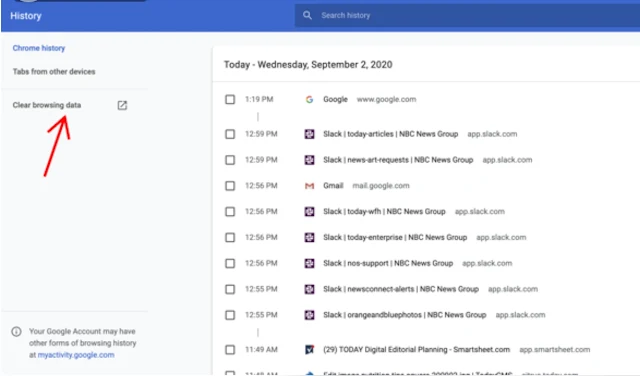
هل يجب عليك حذف السجل الخاص بك على جوجل كروم وكيفية حذفه
4- على يسار الصفحة، ستجد قائمة تضم خيارات مثل "مسح بيانات التصفح" و"مسح سجل التصفح".
انقر على "مسح بيانات التصفح".
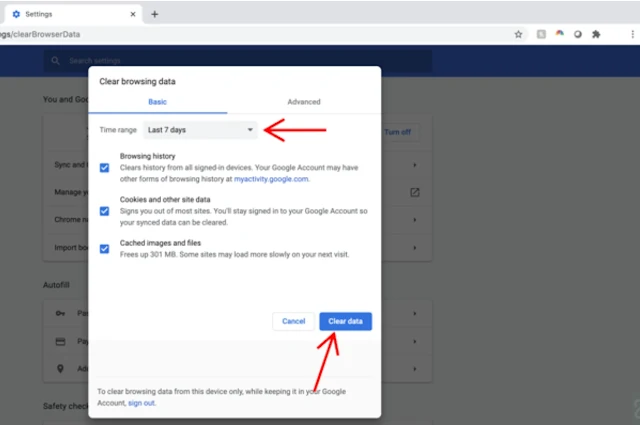
هل يجب عليك حذف السجل الخاص بك على جوجل كروم وكيفية حذفه
ستظهر لك نافذة تحتوي على مربعات اختيار بجوار أنواع مختلفة من بيانات التصفح التي يمكنك مسحها، مثل سجل التصفح وملفات تعريف الارتباط والصور والملفات المخزنة مؤقتًا.
حدد المربعات الخاصة بأنواع البيانات التي تريد مسحها. يمكنك على الأقل تحديد "سجل التصفح".
يمكنك أيضًا اختيار النطاق الزمني الذي تريد مسح البيانات فيه، مثل "آخر ساعة" أو "آخر 24 ساعة" أو "آخر 7 أيام" أو "جميع الأوقات".
بمجرد تحديد اختياراتك، انقر فوق الزر "مسح البيانات".
بعد الانتهاء من هذه الخطوات، سيتم مسح سجل التصفح الخاص بك على Google Chrome وفقًا للخيارات التي حددتها.


